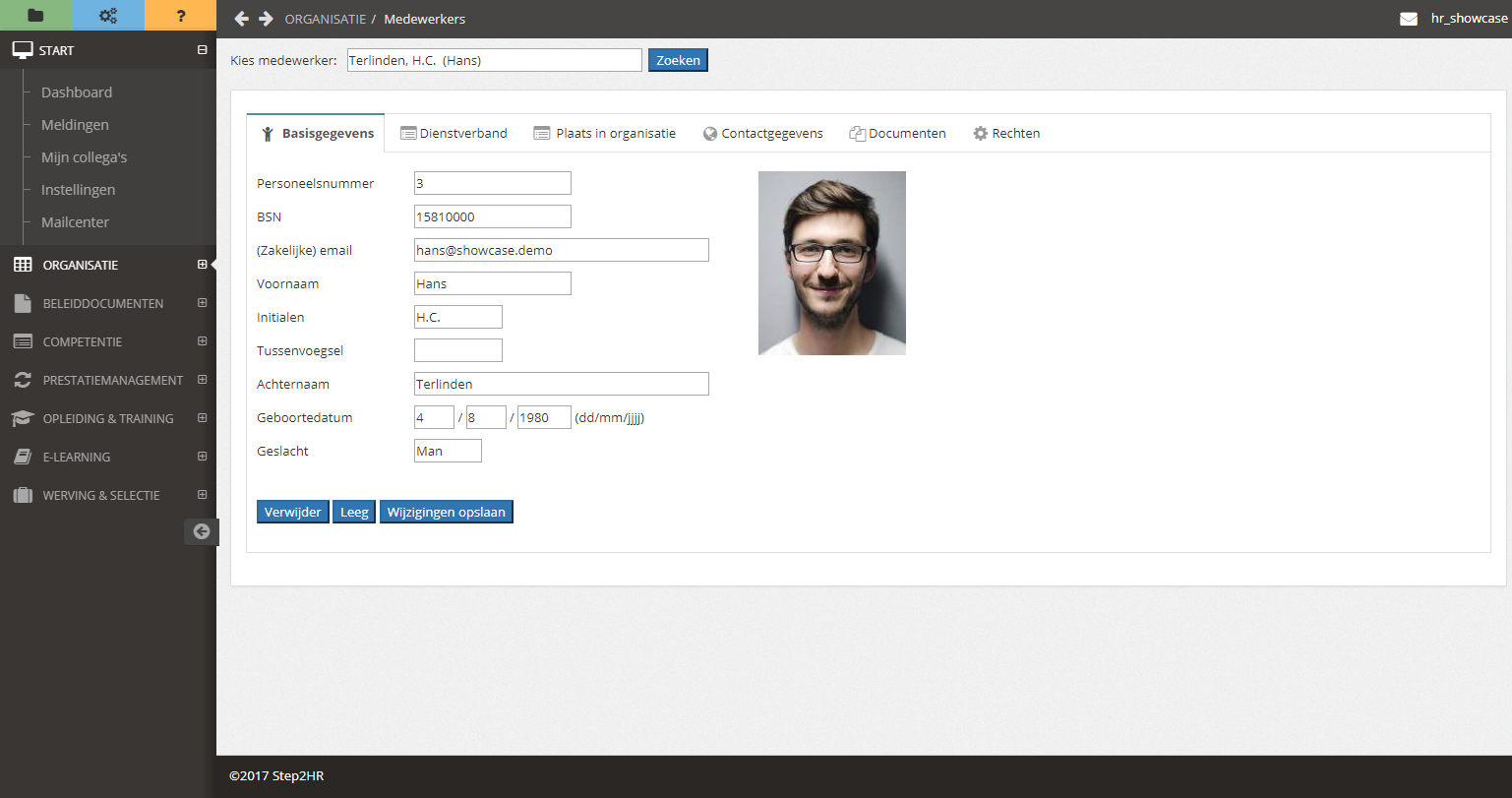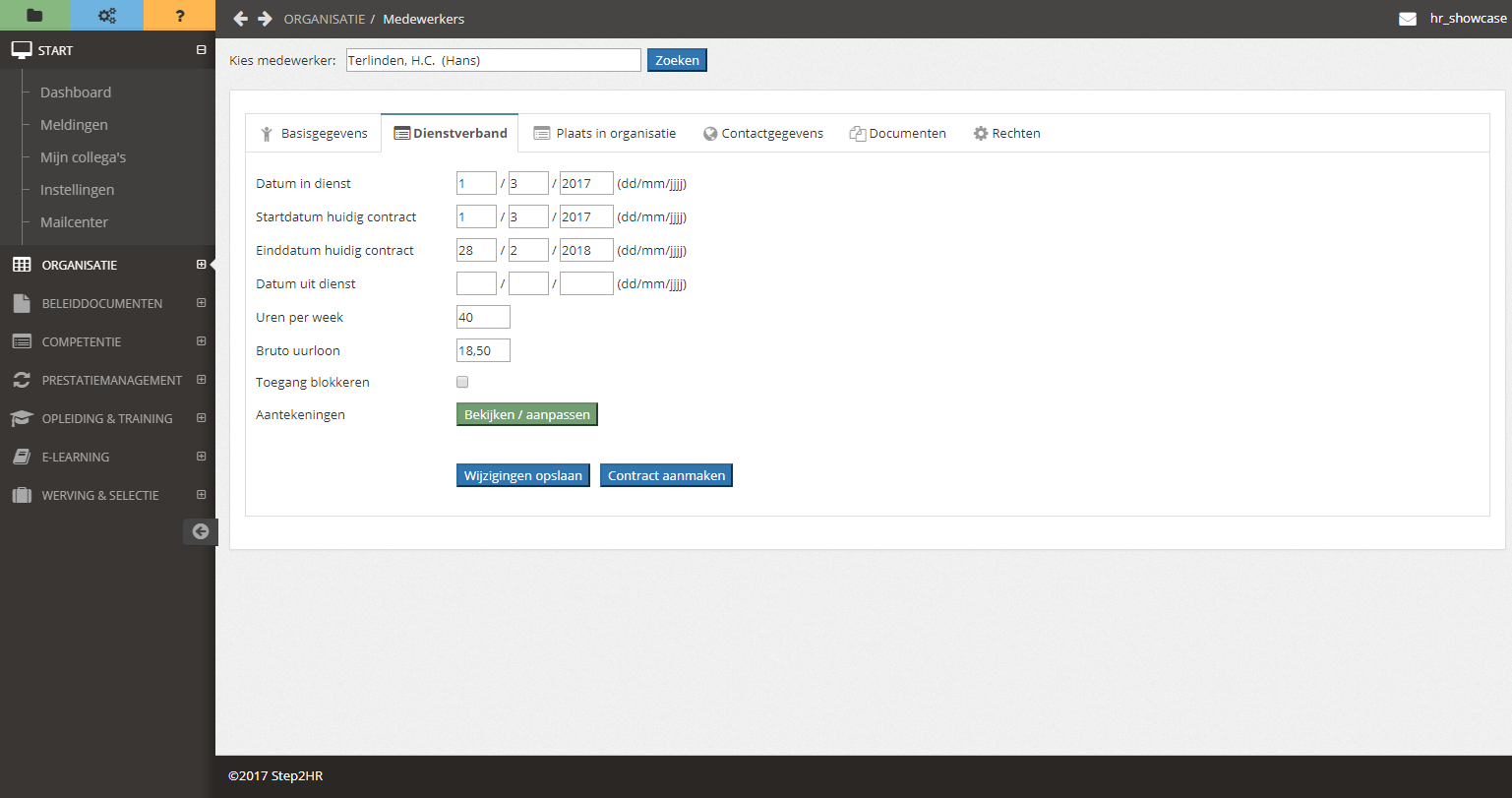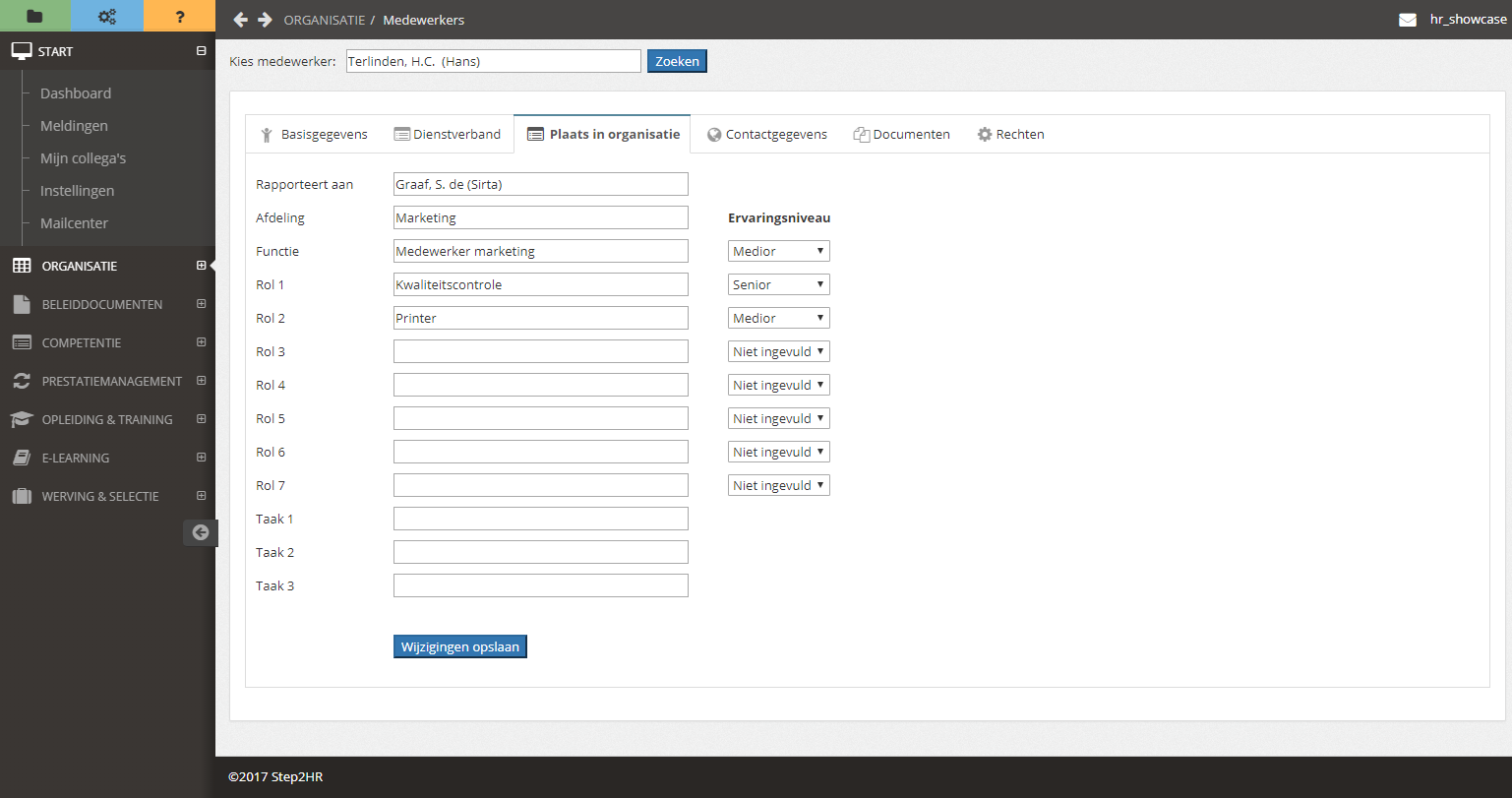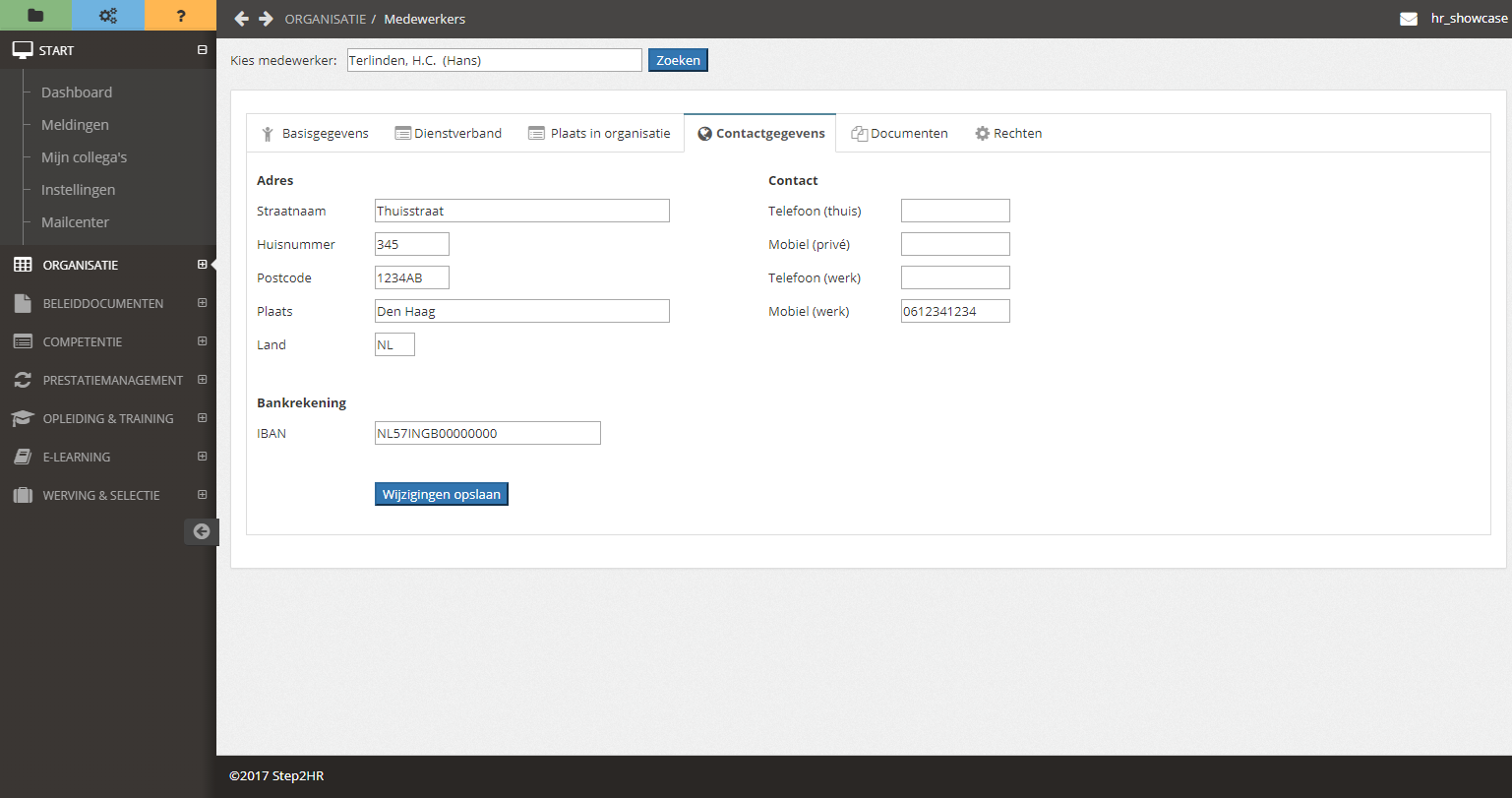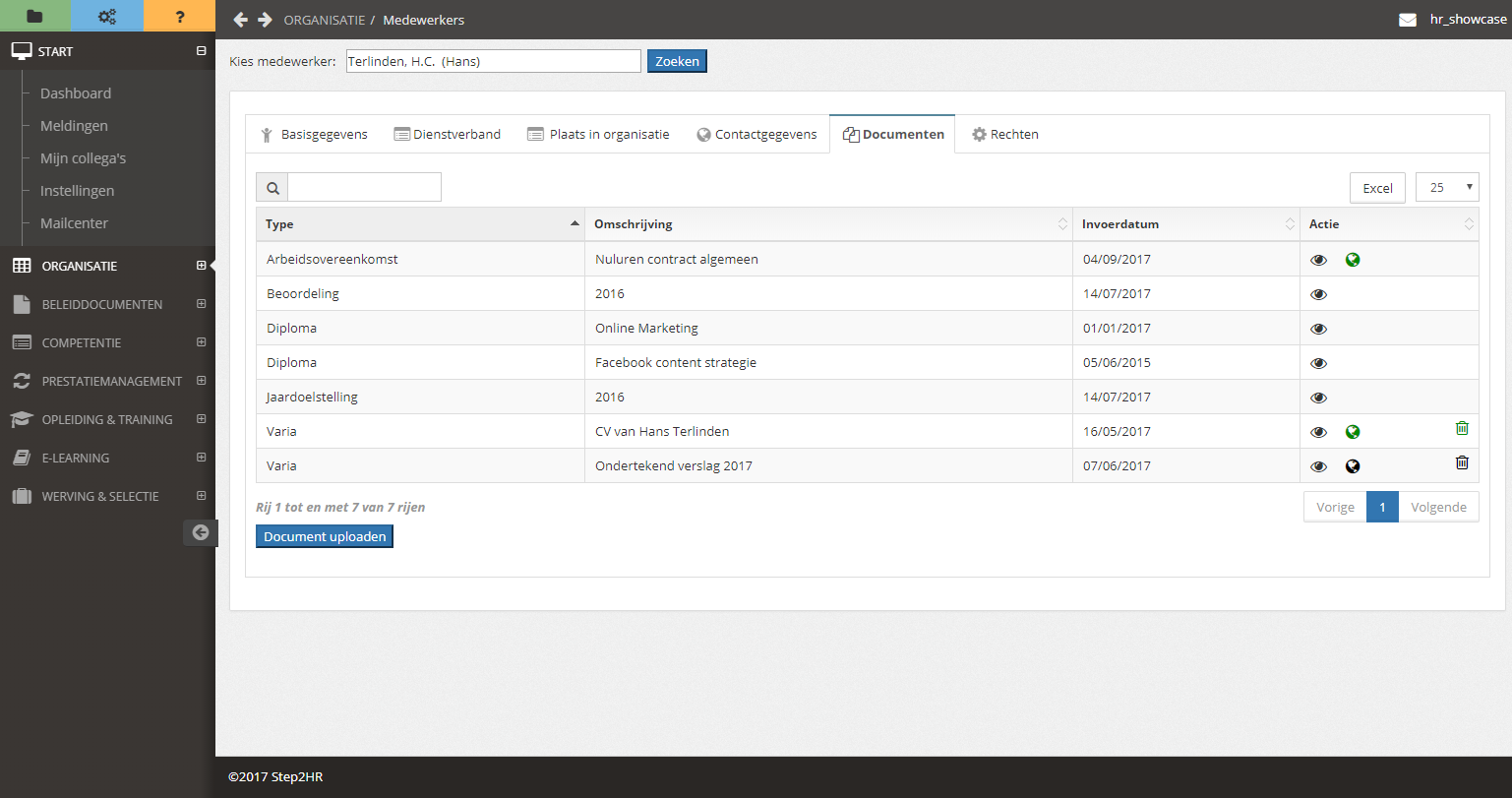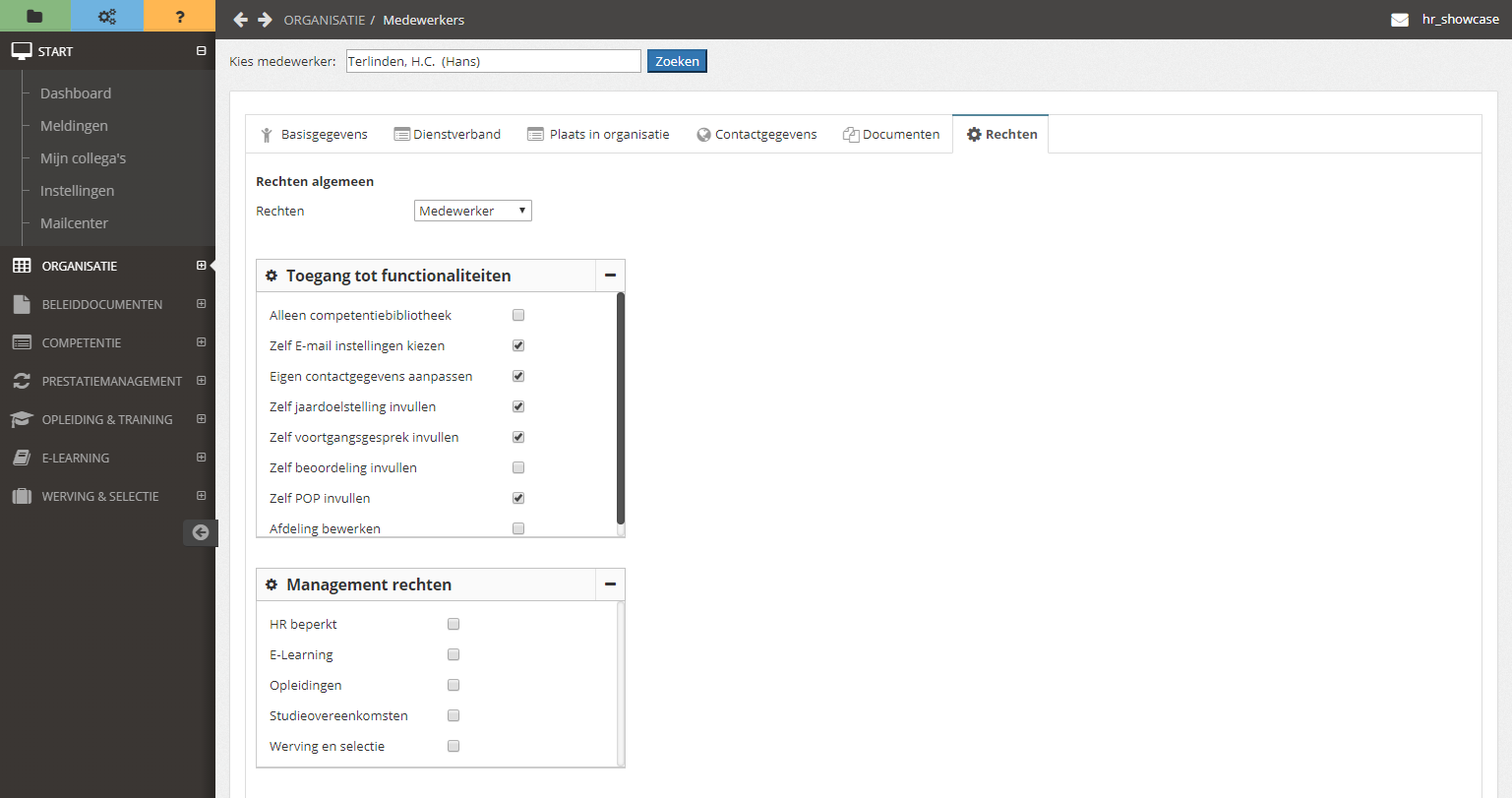Een compleet en overzichtelijk digitaal personeelsdossier opbouwen en onderhouden kan makkelijker dan u denkt. Van basisgegevens tot en met aantekeningen, beoordelingen, contracten, opleidingen, overeenkomsten en overige documenten. Step2HR voegt alle relevante gegevens over een medewerker samen in één pagina, onderverdeeld in een aantal overzichtelijke tabjes.
Binnen Step2HR worden personeelsdossiers aangemaakt en beheerd door de beheerder. Medewerkers kunnen hun eigen dossier inzien en eventueel zelf hun contactgegevens aanpassen en documenten toevoegen. Leidinggevenden kunnen personeelsdossiers inzien van medewerkers die direct en indirect aan ze rapporteren. Klik op Rechten en instellingen voor meer informatie.
Het aanmaken van digitale personeelsdossiers
Wanneer meerdere dossiers tegelijk aangemaakt moeten worden, dan gaat dat het snelst door de gegevens van de medewerkers in een Excel bestand te plaatsen en deze in te lezen in Step2HR. Ook via onze koppelingen, bijvoorbeeld met Exact Online Salaris, kunnen medewerkers eenvoudig en snel ingelezen worden. Klik hiervoor op het zwarte mapje in het groene vlak links bovenaan het scherm.
Via het menu ORGANISATIE -> Medewerkers kunnen personeelsdossiers aangemaakt en opgevraagd worden. Vul voor de nieuwe medewerker de gegevens in en klik dan op Medewerker toevoegen. Merk op, het personeelsnummer en de email zijn verplichte velden die uniek dienen te zijn.
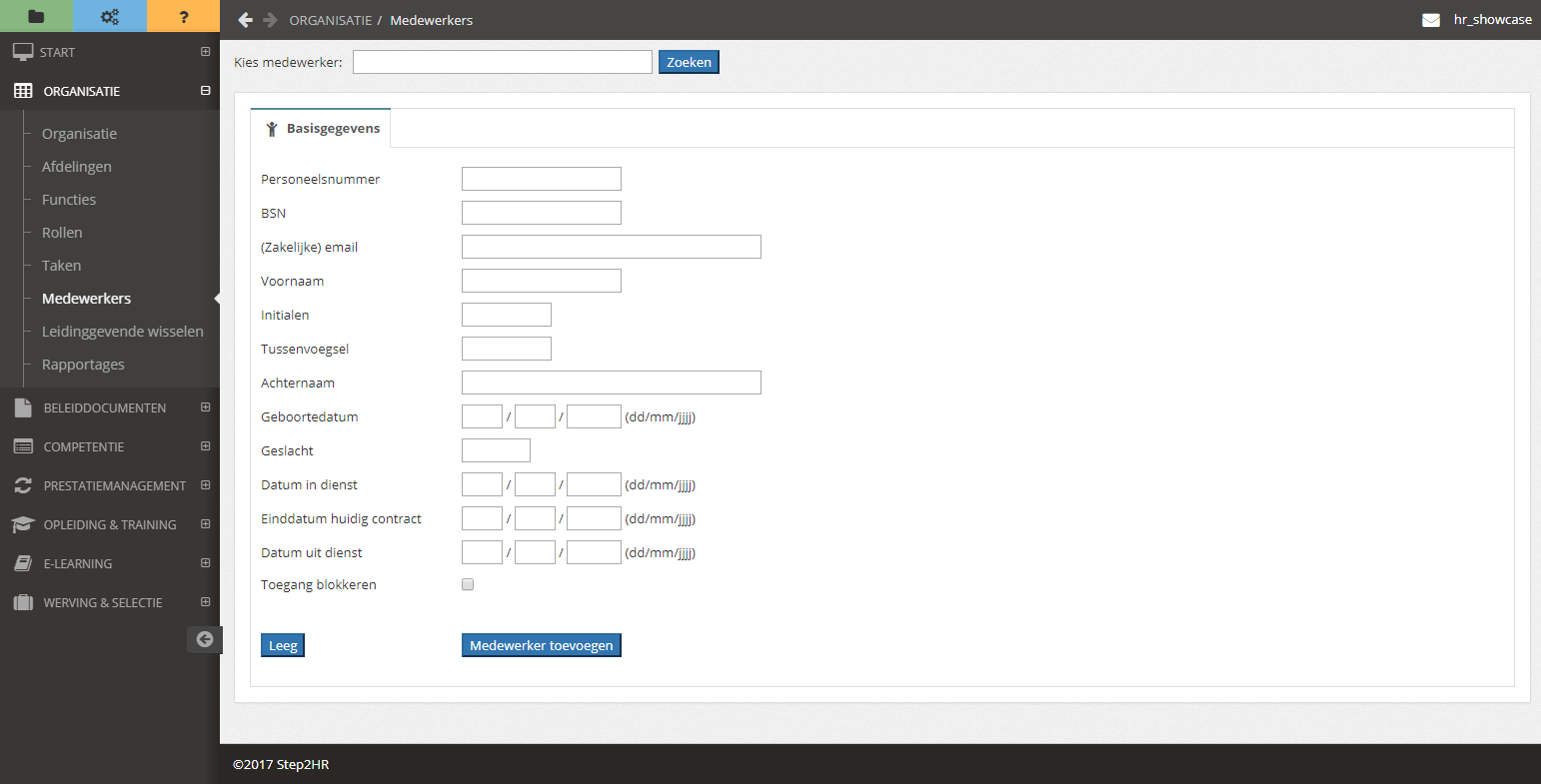
Personeelsdossiers inzien en beheren
Ga naar ORGANISATIE -> Medewerkers en vul bovenaan de naam in van de medewerker en klik op Zoeken. Verschillende tabjes tonen nu de gegevens.
- Basisgegevens
Klik op de foto om de foto van de medewerker aan te passen. - Dienstverband
Toont de datum in dienst en start- en einddatum van het huidige contract. In dit tabje kan de beheerder aantekeningen maken over de medewerker. Deze aantekeningen zijn enkel voor de beheerder zichtbaar. Via Contract aanmaken kan op basis van een sjabloon een contract voor de medewerker worden aangemaakt (zie Contracten in Step2HR voor meer informatie).
- Plaats in organisate
Toont de leiddinggevende, afdeling, functie en rollen van de medewerker met de bijbehorende ervaringsniveau's. - Contactgegevens
Geeft het adres, telefoonnummers en bankrekening van de medewerker. - Documenten
Dit tabje toont alle documenten gekoppeld aan een medewerker. Sommige documenten, zoals geaccordeerde beoordelingsformulieren, kunnen niet verwijderd worden en zijn zichtbaar voor zowel beheerder, leidinggevende en medewerker.
Via de knop Document uploaden kunnen documenten aan het personeelsdossier worden toegevoegd. De beheerder kan per document instellen wie deze kan inzien en verwijderen door op het symbool met de wereldbol te klikken.
De kleur van het symbool waarmee het document bekeken kan worden - een oogje - geeft aan wie het document mag inzien: groen - medewerker / leidinggevende / beheerder, oranje - leidinggevende / beheerder, zwart- alleen de beheerder.
Wanneer vuilnisbak symbooltje zichtbaar is, kan het document worden verwijderd. Hiervoor geldt dezelfde kleurcodering.
- Rechten
Hier kunnen de algemene rechten van een medewerker ingesteld worden : medewerker, leidinggevende of directie. Daarnaast kunnen hier verschillende instellingen gemaakt worden.
Sollicitanten
Sollicitanten via de module Werving en Selectie kunnen eenvoudig omgezet worden naar medewerker zonder dat uzelf hier veel administratie aan heeft gehad.